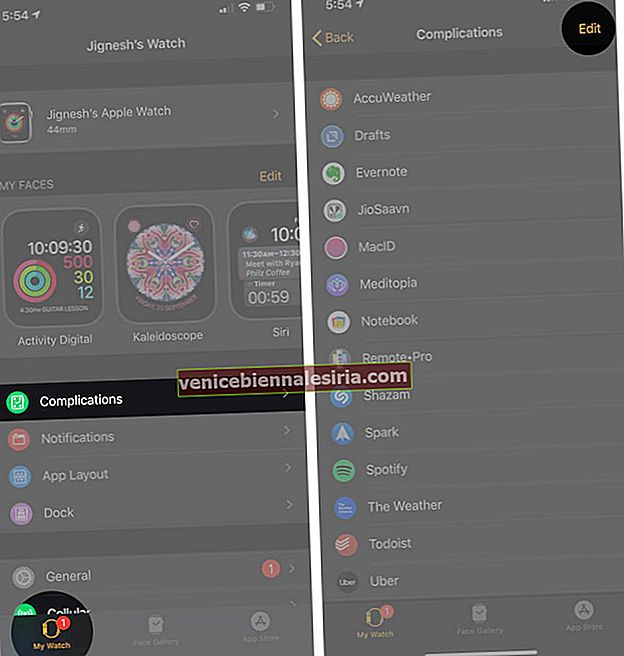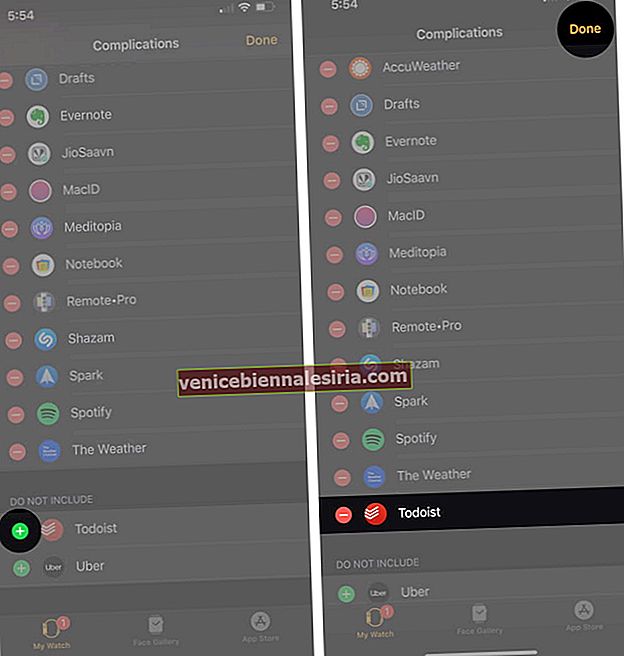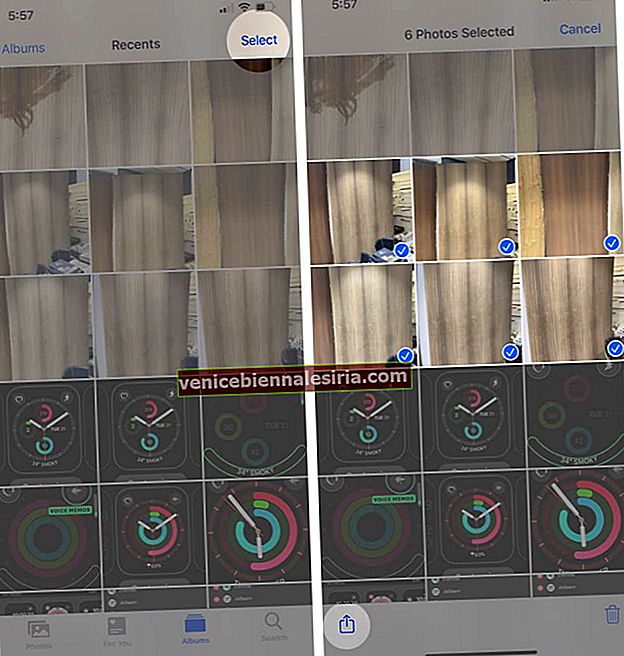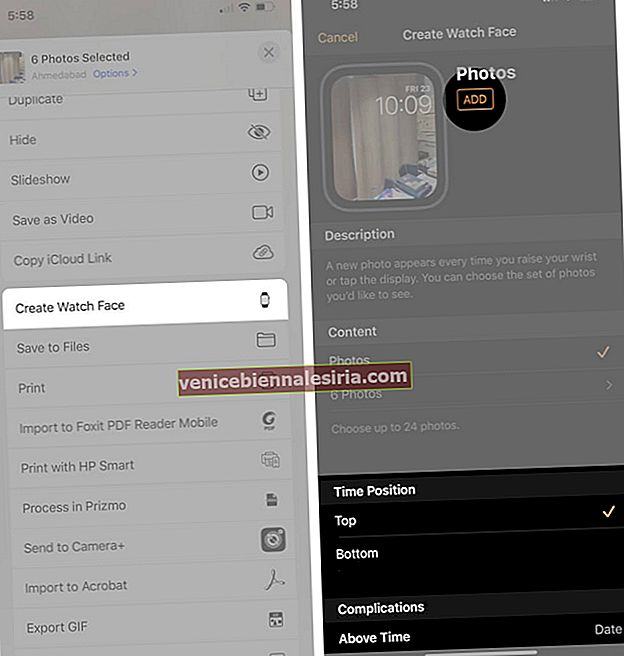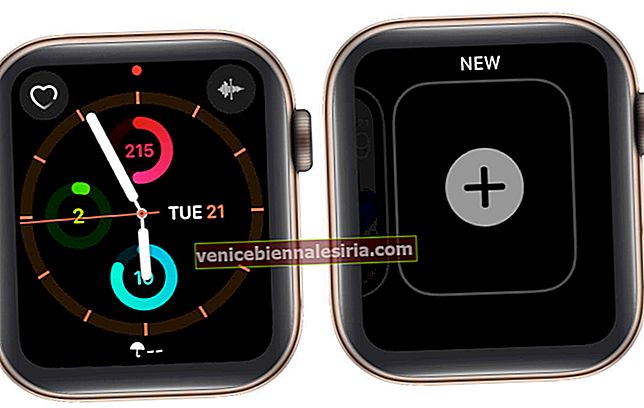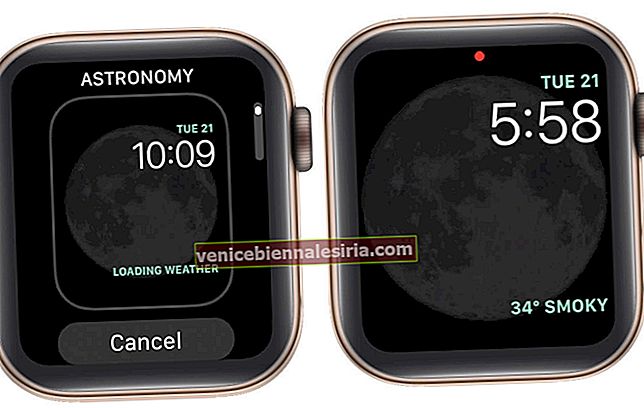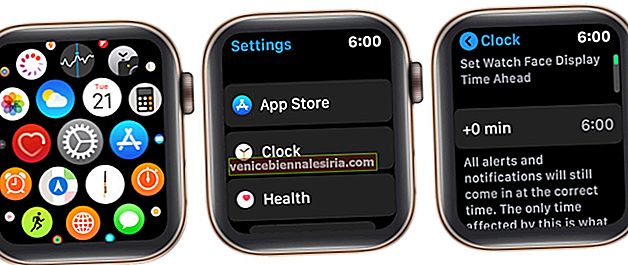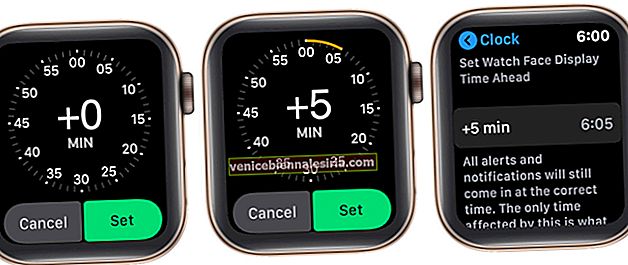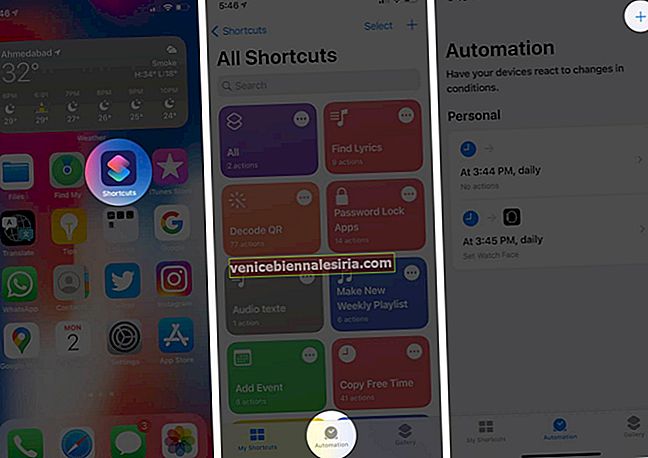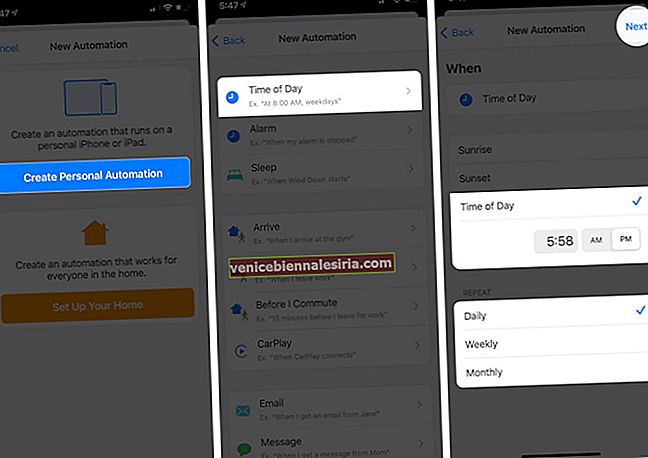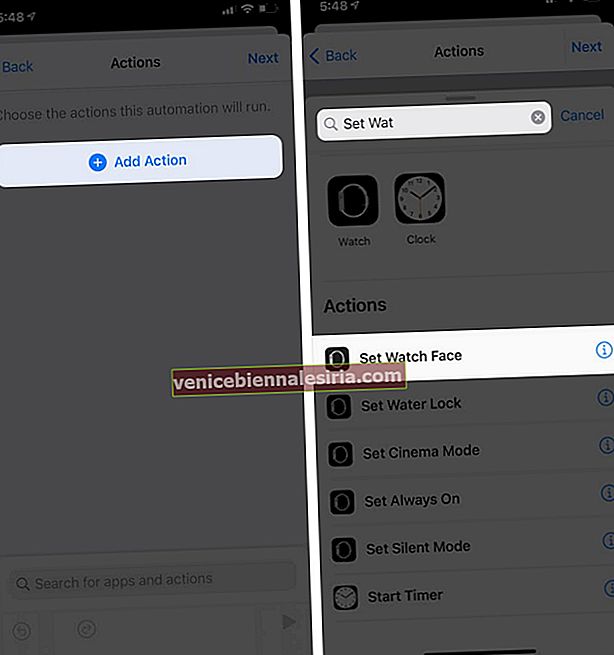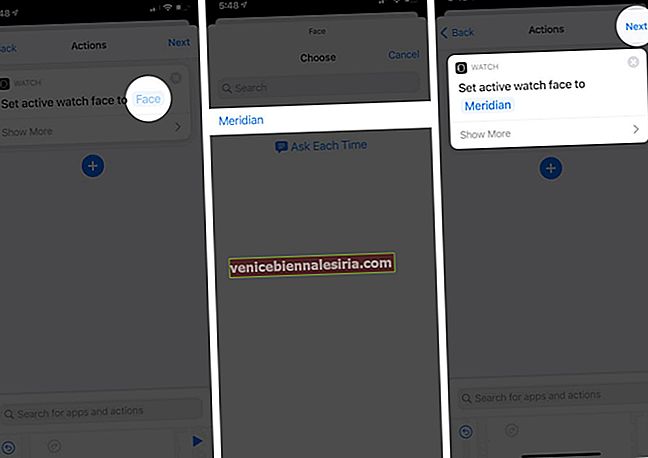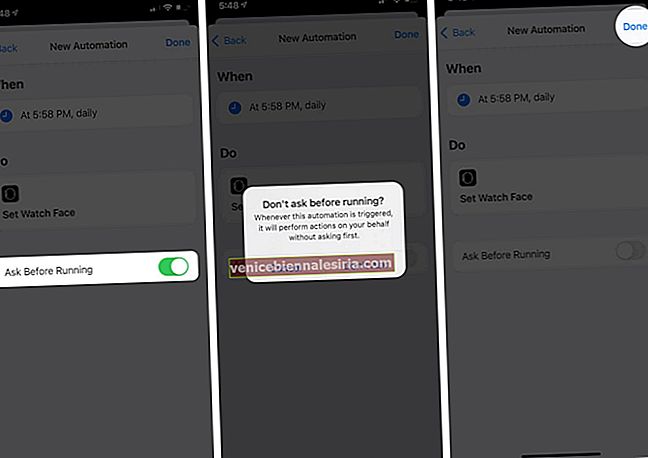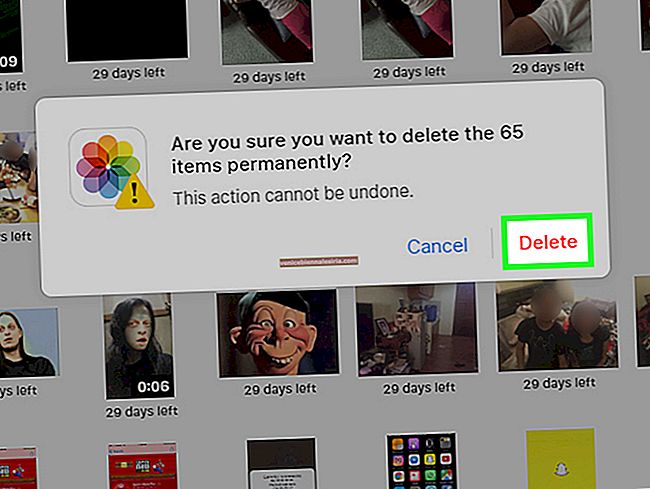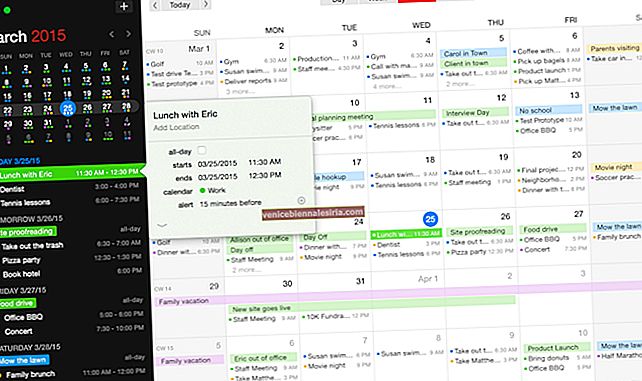Чувствайки се празнично, синьо, липсващ човек или се нуждаете от тонове данни на ръка, незабавно превключете часовника на Apple, за да отговаря на вашето настроение, повод или изисквания. Задайте снимки или анимирани Memoji, добавете различни усложнения или ги променете според график. За щастие Apple ви предлага няколко начина да персонализирате циферблата на часовника си. Ето как можете да го направите.
- Как да промените циферблата на Apple Watch
- Добавете усложнения към циферблата
- Добавете усложнения от други приложения
- Променете цветовете на часовника, символите, циферблата и др.
- Задайте снимката като Watch Face на Apple Watch
- Добавете часовник към вашата колекция
- Разгледайте колекцията си на Watch Watch
- Пренаредете и изтрийте часовник от колекцията си
- Променете времето, показано в часовника
- Автоматично променяйте лицата на Apple Watch според времето и местоположението
Как да промените циферблата на Apple Watch
Има два безпроблемни начина за бърз избор на различен циферблат на вашия Apple Watch.
 Кредит: Apple
Кредит: Apple
- Повдигнете китката си, за да осветите екрана. Можете също да докоснете веднъж. От левия или десния край плъзнете хоризонтално, за да превключите лесно към различен циферблат от вашата колекция.
- Натиснете здраво върху текущия си циферблат. Сега плъзнете наляво или надясно, за да видите всички налични циферблати от вашата колекция. Докоснете едно, за да го зададете.
Сега нека видим как да добавим полезни функции към лицето на Apple Watch.
Добавете усложнения към циферблата
Според Apple усложненията са „ специални функции “, които можете да добавите към някои циферблати. След като направите това, можете да видите информация като състояние на батерията, времето, запасите, сърдечната честота и т.н. Усложненията също ви позволяват бързо да задействате действие. Например бързо стигнете до приложението Телефон. Ето как да добавите усложнения към часовника на Apple.
- Натиснете здраво върху текущия циферблат. Докоснете Персонализиране . Ако вашият Apple Watch работи с watchOS 7, натиснете Редактиране.
- Плъзнете наляво, докато стигнете до крайния екран. Докоснете един от тях .
- Използвайте Digital Crown, за да промените списъка с усложнения.

- Натиснете Digital Crown, за да запазите промените.
- Накрая докоснете циферблата на часовника, за да го настроите.

Добавете усложнения от други приложения
Приложенията на трети страни, изтеглени от App Store, могат да имат усложнения за Apple Watch. Ето как да ги активирате и използвате.
- Отворете приложението Watch на вашия сдвоен iPhone. Докоснете раздела Моят часовник , ако още не е.
- Докоснете Усложнения .
- Натиснете Редактиране .
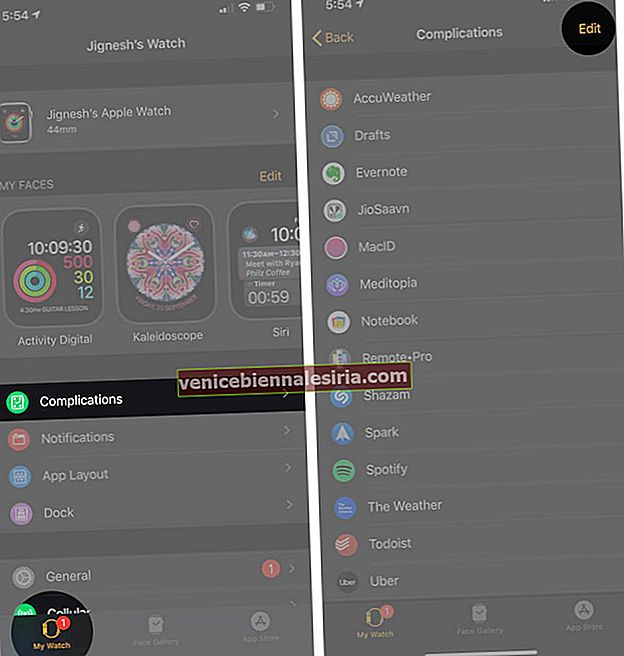
- Под НЕ ВКЛЮЧВАЙ докоснете зелената икона плюс за усложнение.
- Докоснете Готово .
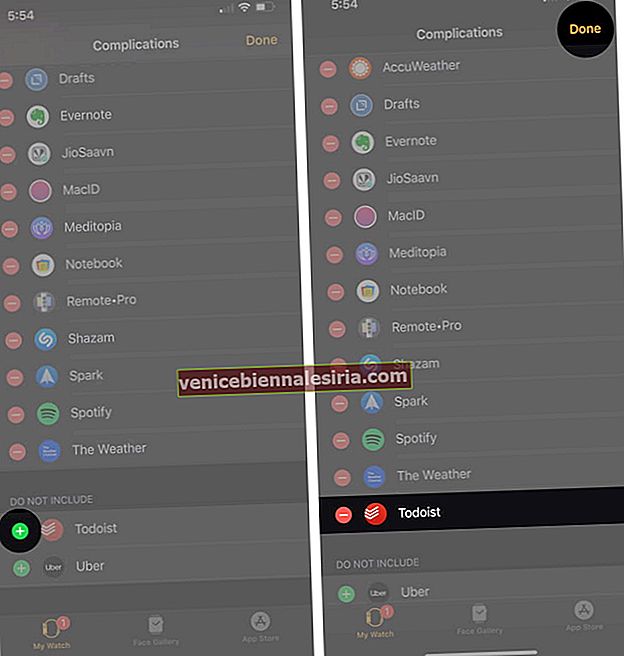
Сега това усложнение на трета страна е готово да се използва със съвместими циферблати. Следвайте горните стъпки за това. Това е същото като добавяне на вградено усложнение.
Забележка: watchOS 7 ви позволява да добавяте множество усложнения от едно и също приложение, за да преглеждате различни части информация с един поглед.
Например, ако използвате приложението Dawn Patrol за сърфиране, можете да настроите циферблат, който показва прогнозите за температурата на водата, подуването и скоростта на вятъра за плаж по ваш избор.
Променете цветовете на часовника, символите, циферблата и др.
На поддържаните циферблати можете да промените цвета на акцента, стила, типа набиране (аналогов, цифров), цифрова система (арабски, индийски, римски и др.) И др. Ето как.
- Натиснете здраво върху текущия циферблат.
- Докоснете Персонализиране . Или плъзнете наляво или надясно, за да изберете желания циферблат и след това натиснете Персонализиране.
- В горната част на екрана ще видите СИМВОЛИ , НАБОР , СТИЛ , ЦВЯТ и др. Опциите тук зависят от циферблата на часовника. Някои имат, други не.

- Завъртете Digital Crown, за да направите промените.
- Плъзнете наляво надясно, за да изберете различно заглавие. Отново завъртете Digital Crown, за да я персонализирате.

- Натиснете Digital Crown, за да запазите промените, и накрая докоснете циферблата на часовника, за да го настроите.

Задайте снимката като Watch Face на Apple Watch
Има два лесни начина. Можете да използвате запазени снимки на вашия Apple Watch, за да го създадете и зададете като циферблат. Или използвайте приложението Снимки на iPhone. Нека разгледаме и двете.
Използване на Apple Watch
- Отворете приложението Снимки и докоснете снимка, за да я отворите на цял екран.
- Натиснете здраво върху изображението.

- Докоснете Create Watch Face .
- Изберете Калейдоскоп или Снимки .
- Изображението е зададено като циферблат на часовника. Натиснете Digital Crown, за да го видите.

Използване на приложението Photos на iPhone
- Стартирайте приложението Снимки → Албуми → Последни .
- Натиснете Избор . Сега изберете едно изображение или произволен номер до 24 (Той ще се променя всеки път, когато повдигнете китката си). След това докоснете иконата за споделяне .
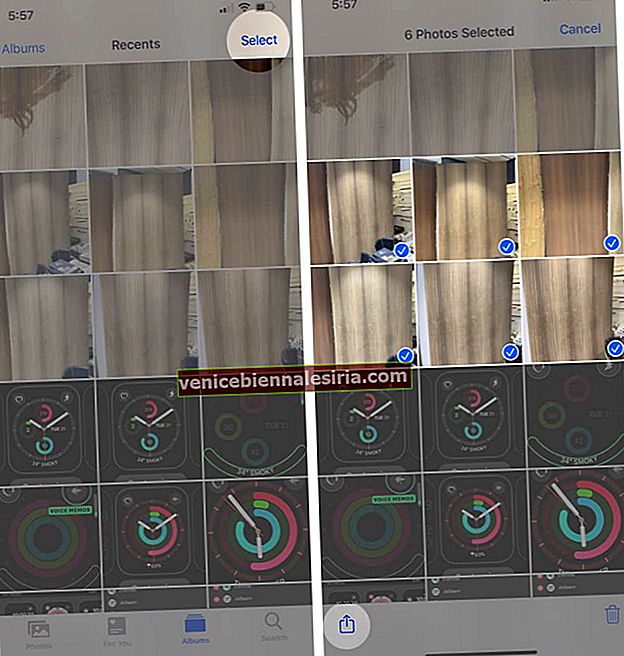
- Превъртете надолу и натиснете Създаване на циферблат .
- На следващия екран можете да го персонализирате с цветове, усложнения и т.н.
- Накрая натиснете ДОБАВЯНЕ . Новият циферблат е настроен.
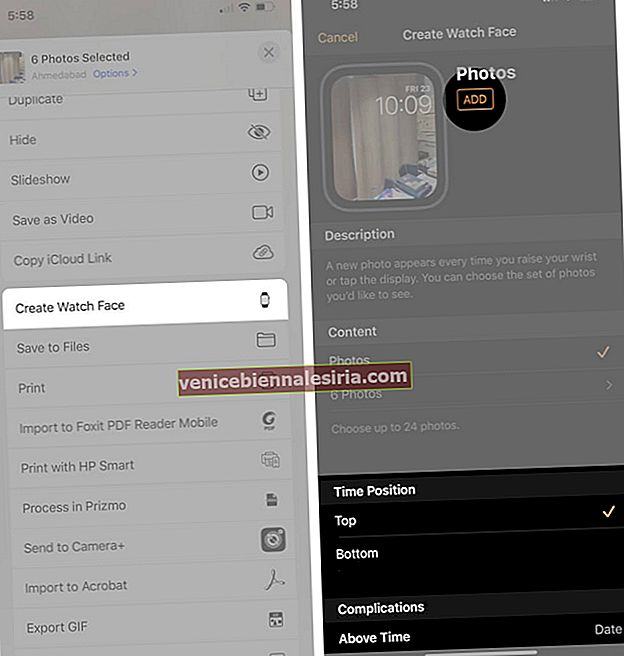
С watchOS 7 можете да споделяте и циферблати. Така че, ако имате красив циферблат със снимки на вашите деца, можете да споделите това с Apple Watch на съпругата си.
Добавете часовник към вашата колекция
Да предположим, че искате да спортувате с нов циферблат всеки ден (или често). За това трябва да ги добавите към колекцията, така че да стане лесно да превключвате между тях. Ето как да направите това.
- Натиснете здраво върху текущия циферблат.
- Плъзнете докрай отдясно наляво. Докоснете иконата плюс .
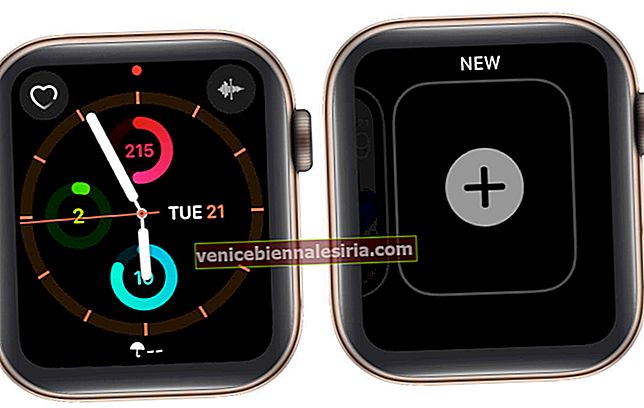
- Използвайте докосване или Digital Crown, за да видите циферблата на часовниците. Докоснете едно, за да го добавите.
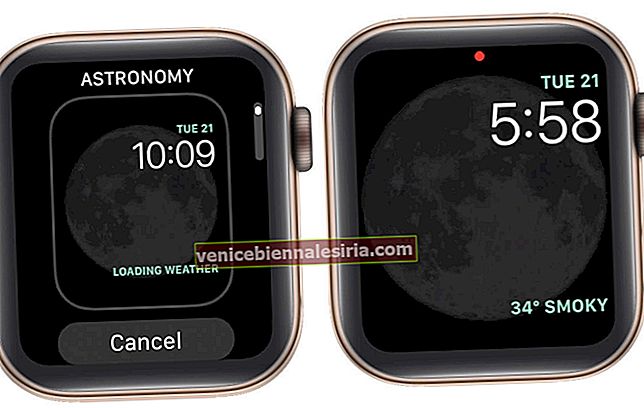
Забележка: Когато създавате циферблати, например от снимки, те автоматично се добавят към вашата колекция.
Разгледайте колекцията си на Watch Watch
Можете да видите колекцията си от Apple Watch или сдвоения iPhone.
От Apple Watch : Натиснете здраво върху циферблата и плъзнете наляво и надясно.
От iPhone : Стартирайте приложението Watch и докоснете My Watch. Под МОИТЕ ЛИЦА ще видите колекцията си. Плъзнете хоризонтално. Можете също да натиснете Редактиране, за да ги видите в изгледа на списъка.

Изтрийте часовник от вашата колекция
Можете да премахнете циферблатите направо от вашия Apple Watch или iPhone. Ето как.
От Apple Watch
- Натиснете здраво върху циферблат.
- Плъзнете наляво или надясно, за да изберете желания.
- Сега го плъзнете нагоре (точно както насилствено затваряте приложения на iPhone). Накрая докоснете Премахване .

От iPhone
- Отворете приложението Watch → Натиснете My Watch.
- Докоснете Редактиране до МОИТЕ ЛИЦА.
- Докоснете червената икона минус и след това докоснете Премахване.

Променете времето, показано в часовника
Много хора, включително и аз, обичат да държат ръчния часовник 5 минути напред. Можете да го направите и с вашия Apple Watch. Моля, обърнете внимание, че за щастие тази промяна не засяга алармите, времето, показано в известията, световните часовници или по всяко друго време. Доста спретнато!
- Отворете приложението Настройки на часовника си.
- Превъртете надолу с докосване или чрез завъртане на Digital Crown. Докоснете Clock .
- Докоснете +0 мин.
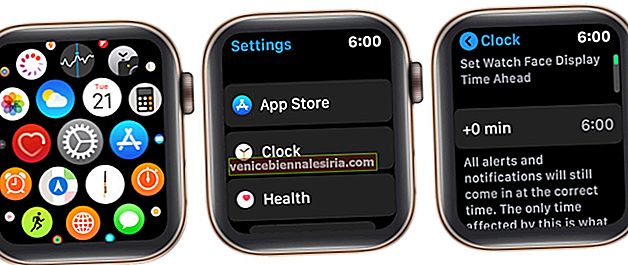
- Завъртете Digital Crown, за да настроите часовника си напред. Можете да избирате от 1 минута до 59 минути.
- Накрая натиснете Set .
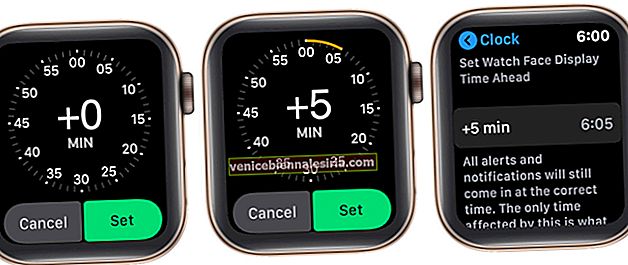
Това ново време напред се вижда само на циферблата. Времето навсякъде другаде, като в горния десен ъгъл на приложението Apple Watch Settings или други приложения, ще продължи да бъде действителното време.
Автоматично променяйте лицата на Apple Watch според времето и местоположението
- Стартирайте приложението Shortcuts на вашия iPhone.
- Отидете в раздела Автоматизация от долната част на екрана и натиснете „+“.
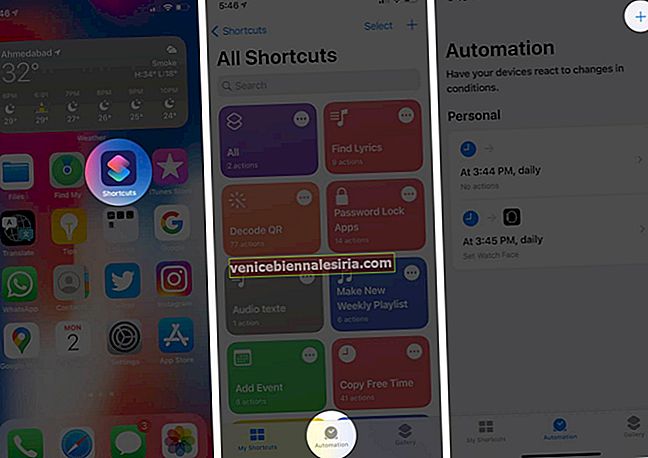
- Тук натиснете Създаване на лична автоматизация.
- Докоснете Време на деня и изберете съответно часа и цикъла на повторение .
- След избора натиснете Напред.
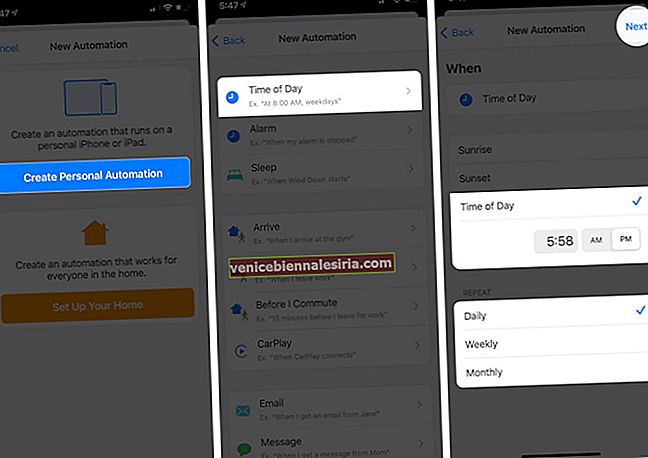
- Сега натиснете Добавяне на действие.
- Търсете Set Watch Face и изберете действието.
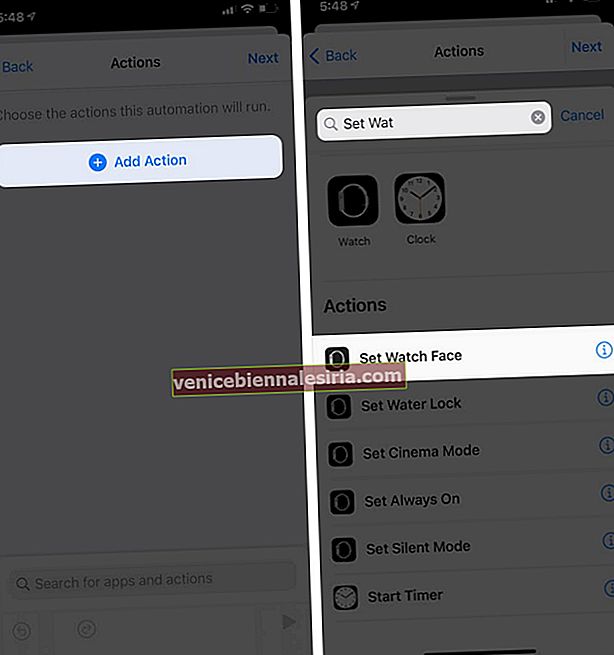
- Тук докоснете Face (полето в края) и изберете циферблата от списъка и натиснете Next.
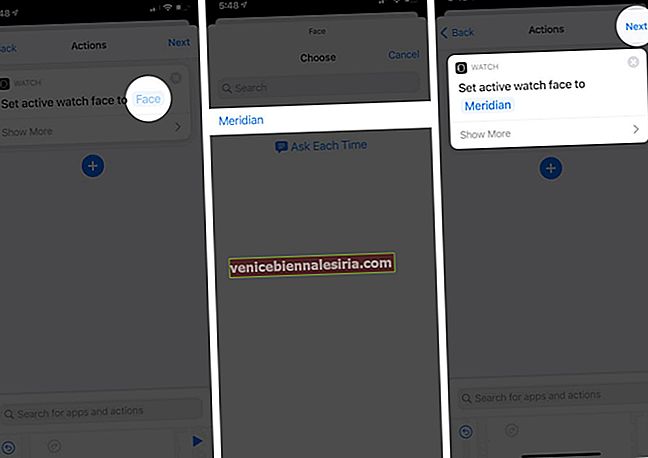
- Сега изключете превключвателя до Попитайте преди да стартирате.
- Изберете Не питайте от изскачащия прозорец и след това натиснете Готово, за да създадете пряк път.
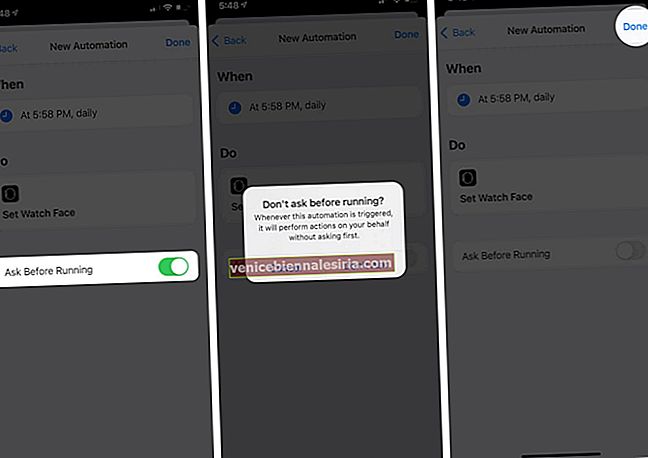
Урокът е фокусиран върху Времето на деня, можете лесно да направите подобно и за местоположение. Това е съвсем малко по-различно, Просто повторете стъпки от 1 до 3 и след това изберете Пристигане или Напускане → Изберете и въведете местоположението.

След избиране натиснете Готово → изберете дали По всяко време или Диапазон от време → Докоснете Напред → Добавяне на действие → търсене за Задаване на лицево лице → Докосване на лице → изберете циферблат → Напред → Готово.



Когато и когато се стартират създадените от вас преки пътища, лицето на Apple Watch ще се превключи. Не е ли този хак супер прост и изключително удобен; И най-хубавото е, че можете да създадете колкото искате сценарии, един за дома, офиса, филма, партита, фитнес и какво ли още не ...
Персонализирайте Apple Watch Face, за да съответства на вашето настроение
По този начин можете да играете с различни настройки на часовника, за да накарате Apple Watch да отразява вашата личност. Чувствайте се свободни да проучите възможностите сами.
Освен това имаме и списък с най-добрите алтернативи на Apple Watch. В случай че планирате да вземете носим за приятел или семейство, не забравяйте да проверите нашата препоръка.
ПРОЧЕТЕТЕ СЛЕДВАЩО:
- Как да използвам функцията за миене на ръце на Apple Watch
- Как да използвам проследяването на съня на Apple Watch
- Използвайте WhatsApp на Apple Watch